Werbung
Es gibt nicht viele E-Mail-Apps, die auf allen Apple-Geräten mit konsistenter Funktionsparität funktionieren. Es gibt Apples Mail-App So machen Sie Apple Mail zu einem besseren Desktop-E-Mail-ClientNehmen Sie sich Zeit, um Apples langweiligen E-Mail-Client genau richtig einzurichten und die E-Mail-Verarbeitung so einfach wie möglich zu gestalten. Weiterlesen Natürlich, aber das ist etwas zu einfach. Wenn Sie im Apple-Ökosystem All-in sind, Funke ist wahrscheinlich die E-Mail-App, die Sie auf allen Ihren Geräten verwenden sollten: iPhone, iPad, Mac und Apple Watch.
Spark ist Teil einer neuen Generation von E-Mail-Apps, die auf einem intelligenten Posteingang basieren. Wenn Sie mit vielen E-Mails über verschiedene Konten hinweg arbeiten, werden Sie es zu schätzen wissen, dass Sie nur über wichtige E-Mails benachrichtigt werden.
Die App ist überall kostenlos, verfügt über viele intelligente und nützliche Funktionen, synchronisiert Einstellungen zwischen allen Geräten und ist immens anpassbar - vom Layout über Wischen bis hin zu Tastaturkürzeln auf dem Mac. Aus diesem Grund sollten Sie Spark auf allen Apple-Geräten als Standard-E-Mail-Client verwenden.
1. Smart Inbox Kategorisiert Ihre E-Mails automatisch
Der Smart Inbox von Spark sortiert Ihre E-Mails in drei Kategorien: persönlich, Benachrichtigungen, und Newsletter. Sie werden als Widgets auf dem Startbildschirm der App angezeigt. Sie können einen Abschnitt erweitern, um alle neuen E-Mails anzuzeigen. Sie können einen ganzen Abschnitt wie Benachrichtigungen mit nur einem Wisch als gelesen markieren.

Im Bereich "Persönlich" finden Sie die tatsächlich wichtigen E-Mails Ihrer Freunde, Familie und Kollegen.
Und natürlich nicht haben um den Smart Inbox ständig zu nutzen. Wählen Sie in der Seitenleiste Posteingang aus, um zum herkömmlichen Format zurückzukehren.
2. Suche in natürlicher Sprache

Nach meiner Erfahrung ist bei der E-Mail-Suche nichts zu übertreffen Google Mail-Weboberfläche So verwenden Sie Google Mail wie einen Desktop-E-Mail-Client in 7 einfachen SchrittenWürden Sie Ihren Standard-Desktop-E-Mail-Client fallen lassen, wenn Google Mail mehr Desktop-ähnliche Funktionen hätte? Lassen Sie sich zeigen, wie Sie Google Mail so einrichten können, dass es sich eher wie ein Desktop-E-Mail-Client verhält. Weiterlesen . Spark kommt näher. Mit Spark können Sie in natürlicher Sprache suchen. Sie können "E-Mail von John mit Anhängen" eingeben und es wird Ihnen genau das zeigen.
3. Intelligente Benachrichtigungen Bekämpfen Sie die Unordnung

Wenn Sie Smart Notifications aktiviert haben, erhalten Sie nur Benachrichtigungen über wichtige E-Mails (im Bereich "Persönlich"). Außerdem können Sie das 3D Touch Alles, was Sie mit 3D Touch auf Ihrem iPhone tun können3D-Touch ist eigentlich nur ein ausgefallener Name für einen druckempfindlichen Bildschirm, fügt iOS jedoch eine ganze Reihe zusätzlicher Eingabemöglichkeiten hinzu. Weiterlesen Benachrichtigungen, um die E-Mail als gelesen zu markieren, zu löschen oder direkt dort eine Schnellantwort zu senden.
4. Schnelle Antworten sparen Ihnen Zeit

Am Ende einer E-Mail finden Sie den Abschnitt "Schnellantwort". Sie sehen Schaltflächen wie "Danke", "Gefällt mir", "Lächeln", "Liebe" usw. Sie können auf Mehr tippen, um alle Schnellantworten anzuzeigen. Wenn Sie auf eine tippen, antwortet Spark automatisch auf die E-Mail mit der Schnellantwort.
Manchmal verbringen wir zu viel Zeit damit, Antworten auf E-Mails zu schreiben, die völlig unnötig waren. Die Schnellantwort-Funktion nimmt Ihnen das Nachdenken und sobald Sie sie regelmäßig verwenden, werden Sie feststellen, wie zeitsparend und befreiend diese kleine Funktion wirklich ist.
5. Pin- oder Snooze-E-Mails

Mailbox hat das Konzept von populär gemacht eine E-Mail dösen Umgang mit Posteingangsüberlastung und Aufgabenlisten in E-MailsE-Mail ist nicht nur Kommunikation, sondern bestimmt auch weitgehend Ihre Aufgabenliste. Lassen Sie uns mit Andy Mitchell, dem Gründer von ActiveInbox, über die besten Tipps sprechen, um den Posteingang mit unserer Produktivität zu verknüpfen. Weiterlesen . Und Spark setzt das Erbe fort (in vielerlei Hinsicht ist Spark der spirituelle Nachfolger von Mailbox). Mit der Schlummertaste können Sie die Bearbeitung der E-Mail verzögern. Sie haben Optionen wie Später heute, Nächste Woche, Eines Tages und die Möglichkeit, ein Datum auszuwählen. Wenn Sie eine E-Mail deaktivieren, verschwindet sie aus Ihrem Posteingang und wird als ungelesene E-Mail zurückgegeben, wenn die Zeit abgelaufen ist.
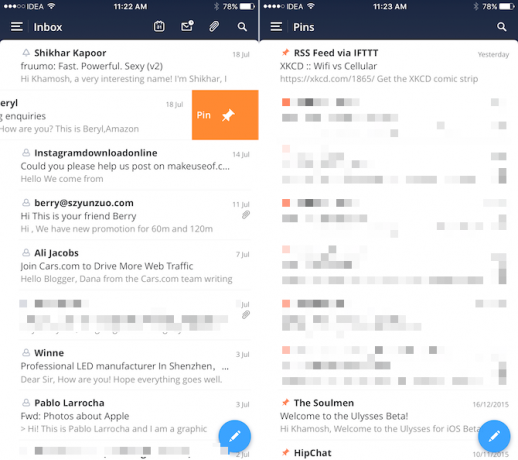
Eine andere Möglichkeit, mit E-Mails umzugehen, besteht darin, wichtige E-Mails zu pinnen. Sie können dies über Wischgesten oder beim Lesen der E-Mail tun. Angeheftete E-Mails sind über die Seitenleiste zugänglich und können als Widget zum Startbildschirm der App hinzugefügt werden.
6. Smart Inbox ist anpassbar
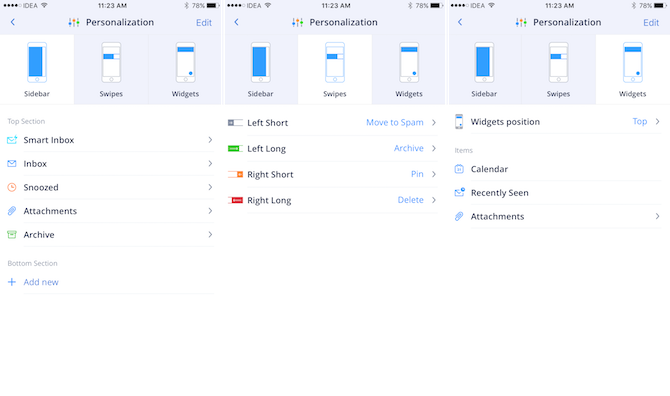
Mit Spark können Sie den Posteingang so anpassen, dass Sie ganz nach Ihren Wünschen arbeiten können. Im Abschnitt "Personalisierung" in den Einstellungen finden Sie drei Abschnitte: Seitenleiste, Wischen und Widgets.
Im Bereich der Seitenleiste können Sie weitere Verknüpfungen wie einen intelligenten Ordner oder Zuletzt gesehen hinzufügen.

Spark verfügt über vier anpassbare Wischgesten für jedes Listenelement - kurze und lange Wischgesten für beide Kanten der Liste.

Im Abschnitt Widgets können Sie dem Startbildschirm weitere Abschnitte hinzufügen. Das Hinzufügen eines Abschnitts für Anhänge kann beispielsweise sehr nützlich sein.
7. Einfacher Umgang mit mehreren Signaturen
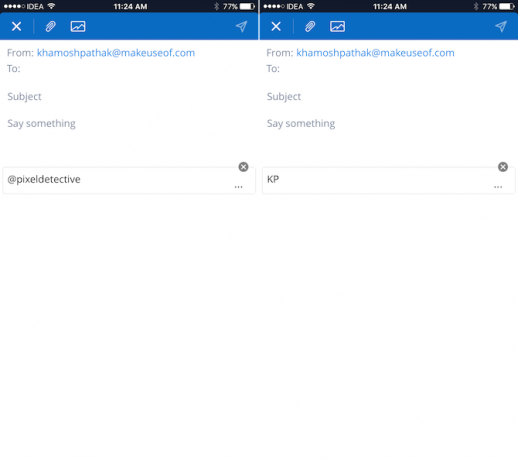
Spark kann erkennen, wann Sie verwenden verschiedene Unterschriften 7 Tipps zum Erstellen der perfekten professionellen E-Mail-SignaturWir haben viel darüber geschrieben, wie man wie ein Profi E-Mails versendet, aber ein Aspekt, der regelmäßig übersehen wird, ist die E-Mail-Signatur. So richten Sie die perfekte professionelle E-Mail-Signatur ein. Weiterlesen und es wird Sie auffordern, sie zu speichern. Sie sollten dies tun, da Spark das Wechseln zwischen allen gespeicherten Signaturen sehr einfach macht. Sie können weitere Signaturen aus den Einstellungen hinzufügen (es werden auch HTML-Eingaben akzeptiert).
Wenn Sie eine E-Mail schreiben, können Sie einfach zwischen mehreren Signaturen wechseln. Noch eine Zeitersparnis.
8. Spark lässt sich in beliebte Tools integrieren

Mit Spark können Sie eine Verbindung zu Diensten wie Dropbox, Google Drive, Evernote, Pocket und mehr herstellen. Sie können einfach Anhänge hinzufügen, die sind in Ihrem Dropbox-Konto gespeichert 5 brillante Dropbox-Apps, von denen Sie nicht wussten, dass Sie sie benötigenViele von uns verwenden nur die Standard-Dropbox-App und sonst nichts. Entwickler von Drittanbietern haben einige fantastische Dropbox-Tools entwickelt, die jeder Benutzer kennen sollte. Weiterlesen und exportieren Sie E-Mail-Inhalte direkt zu einer Notiz in Evernote Verwendung von Evernote als Projektmanagement-ToolEvernote bietet mehr als nur Notizen. Unabhängig vom Chaos können Sie Evernote in ein Projektmanagement-Tool verwandeln. Mal sehen, wie Sie es verwenden können, um den Überblick über Ihre Projekte zu behalten. Weiterlesen . All dies, ohne jemals die App zu verlassen.
9. Synchronisieren Sie Konten und Einstellungen mit iCloud
Spark synchronisiert Ihre verbundenen Konten, benutzerdefinierten Einstellungen und Signaturen mit iCloud Besser als iCloud? 6 Überlegene Cloud-Dienste für Apple-BenutzerIn gewisser Weise machen die Dinge, die Apple zu einem so großartigen Hardware- und Softwareunternehmen machen, es in der Cloud schlecht. Weiterlesen . Dies macht es wirklich einfach, zwischen Geräten zu wechseln oder ein neues Gerät einzurichten.
Die Synchronisierung ist zuverlässig und schnell. In meinen Tests wurden Änderungen mit Wischgesten auf dem iPhone auch auf dem Mac sofort aktualisiert. Die Synchronisierungs-Engine funktioniert zuverlässig für normale E-Mail-Aufgaben wie das Archivieren und Fixieren von E-Mails (viel besser als die Apple Mail-App).
10. All die kleinen Freuden

Spark ist mit wenig nachdenklichen Funktionen gefüllt:
- Touchbar-Unterstützung So erhalten Sie die neue Touch-Leiste kostenlos auf einem alten MacBookMöchten Sie die teure neue Touch Bar des MacBook kostenlos ausprobieren? Dafür gibt es eine App (oder zwei). Weiterlesen auf dem Mac.
- Farbcodierungsoption für mehrere Konten.
- Apple Mail- und Google Mail-Voreinstellungen für Tastatürkürzel So erstellen Sie eine Tastaturkürzel für ein beliebiges Mac-MenüelementGibt es keine Tastenkombination für etwas, das Sie regelmäßig tun? Das ist ärgerlich, aber hier ist die gute Nachricht: Auf Ihrem Mac können Sie problemlos eine hinzufügen, ohne dass zusätzliche Software erforderlich ist. Weiterlesen .
- Schöne und klare Grafiken für Kalendereinladungen.
Herunterladen Funken für Ihr iPhone oder iPad oder schnapp es dir Mac aus dem Mac App Store kostenlos und wirbeln Sie es noch heute!
Machen Sie das Beste aus den Werkzeugen
Spark bietet Ihnen die Tools für den Umgang mit E-Mails. Wie Sie sie verwenden, hängt von Ihrem Workflow ab. Wenn Sie ein Posteingang Null 5 iPhone Apps, mit denen Sie den Posteingang Null erreichen könnenSie haben Probleme, wie der Rest von uns den Posteingang Null zu erreichen? Diese fünf iPhone-Apps können Ihnen dabei helfen, dorthin zu gelangen. Weiterlesen Art von Person, verwenden Sie die Wischbewegungen, um Ihren Posteingang schnell zu organisieren. Pin die wichtigen E-Mails, damit Sie zu ihnen zurückkehren können. Und denken Sie daran, eingeschlafene E-Mails kommen immer wieder!
Derzeit ist Spark die einzige kostenlose plattformübergreifende App mit Feature-Parität. Wenn Sie jedoch nach etwas anderem suchen - etwas, das mehr Funktionen bietet - schauen Sie sich das an Newton oder Luftpost. Beide haben Clients für Mac und iPhone und sind mit leistungsstarken Funktionen wie Rückgängigmachen des Sendens, E-Mail-Planung, Aktionsbibliotheken usw. ausgestattet.
Welche E-Mail-Apps verwenden Sie auf Ihrem iPhone und Mac? Wie sieht Ihr E-Mail-Workflow aus? Teilen Sie mit uns in den Kommentaren unten.
Khamosh Pathak ist freiberuflicher Technologie-Autor und User Experience Designer. Wenn er Menschen nicht dabei hilft, das Beste aus ihrer aktuellen Technologie herauszuholen, hilft er Kunden dabei, bessere Apps und Websites zu entwerfen. In seiner Freizeit schaut er sich Comedy-Specials auf Netflix an und versucht erneut, ein langes Buch durchzuarbeiten. Er ist @pixeldetective auf Twitter.

